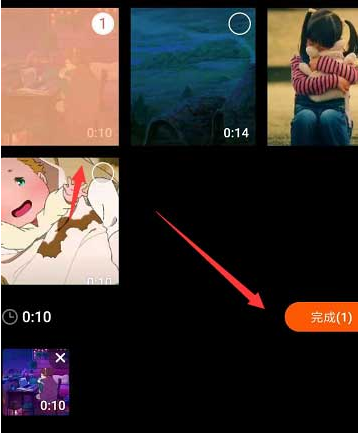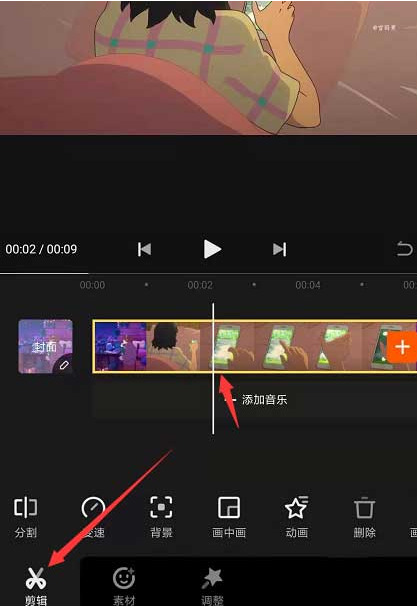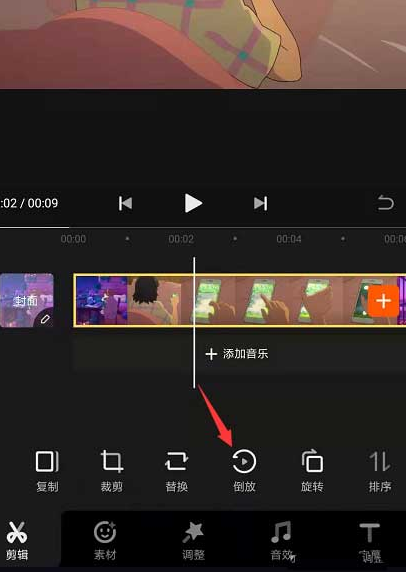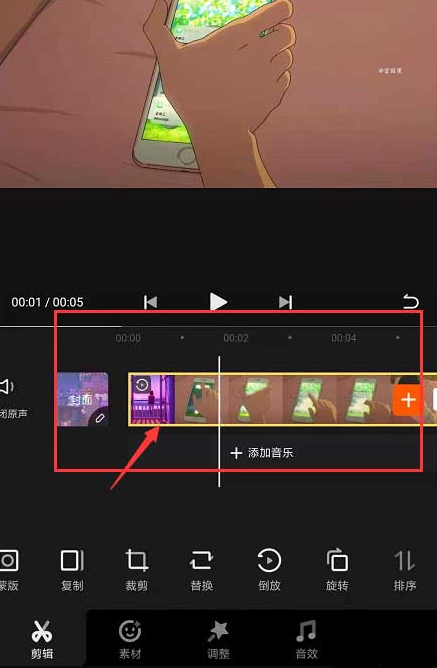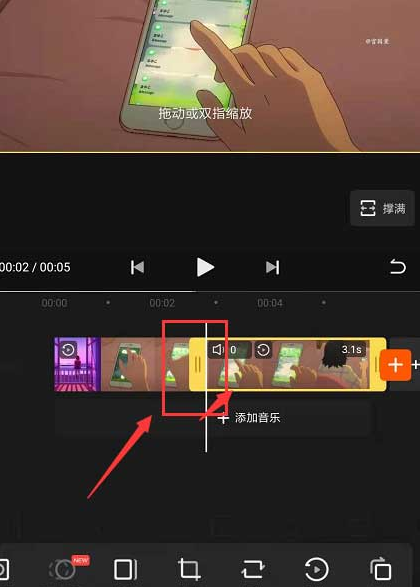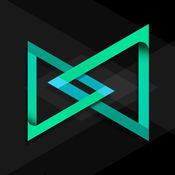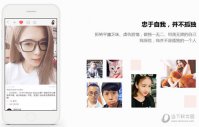快影怎么制作带有倒影效果的视频 快影添加视频倒放特效方法
时间:2022-01-24
|
文章作者:残月
快影怎么制作带有倒影效果的视频?近日有童鞋向小编询问,要怎么用该软件制作出带有倒放效果的视频。下面小编为大家整理出了快影添加视频倒放特效方法,有需要的小伙伴赶快来学习下吧。
快影怎么制作带有倒影效果的视频 快影添加视频倒放特效方法
1、打开快速后,在素材栏中找到需要编辑的视频素材,点击导入
2、将视频添加到编辑面板中后,找到剪辑属性
3、在上方扩展栏中,可找到倒放属性
4、点击应用后,可将整个视频添加倒放样式
5、如果视频片段过长时,可先将其分割为片段,然后再将选择倒放属性。
点击查看更多↓
软件下载